בעת עבודה עם נתונים יחסיים (נתונים קשורים המאוחסנים בטבלאות נפרדות) ב- Access, לעתים קרובות עליך להציג טבלאות או שאילתות מרובות באותו טופס. לדוגמה, ייתכן שתרצה להציג נתוני לקוח מטבלה אחת ומידע על הזמנות לקוח מטבלה אחרת באותו הזמן. טפסי משנה מהווים כלי נוח לביצוע פעולה זו, ו- Access מספק כמה דרכים המסייעות לך ליצור טפסי משנה במהירות.
איזו פעולה ברצונך לבצע?
קבלת מידע על טפסי משנה
טופס משנה הוא טופס שנוסף לטופס אחר. הטופס העיקרי נקרא טופס ראשי, והטופס שכלול בטופס זה נקרא טופס משנה. השילוב של טופס/טופס משנה מכונה לעתים טופס הירארכי, טופס אב/פירוט או טופס אב/צאצא.
טפסי משנה יעילים במיוחד אם ברצונך להציג נתונים מטבלאות או שאילתות בעלות קשרי גומלין של יחיד לרבים. קשרי גומלין של יחיד לרבים הם שיוך בין שתי טבלאות כאשר ערך המפתח הראשי של כל רשומה בטבלה הראשית מתאים לערך בשדה או בשדות התואמים של רשומות רבות בטבלה הקשורה. לדוגמה, באפשרותך ליצור טופס המציג נתוני עובדים ומכיל טופס משנה המציג את ההזמנות של כל עובד. הנתונים בטבלה 'עובדים' מהווים את צד ה"יחיד" של קשר הגומלין. הנתונים בטבלה 'הזמנות' מהווים את צד ה"רבים" של קשר הגומלין – לכל עובד יכולה להיות יותר מהזמנה אחת.
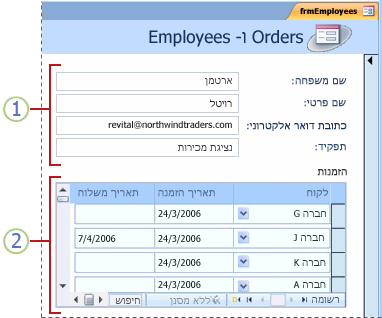
1. הטופס הראשי מציג נתונים מצד ה"יחיד" של קשר הגומלין.
2. טופס המשנה מציג נתונים מצד ה"רבים" של קשר הגומלין.
הטופס הראשי וטופס המשנה בטפסים מסוג זה מקושרים כך שטופס המשנה מציג רק רשומות הקשורות לרשומה הנוכחית בטופס הראשי. לדוגמה, כאשר הטופס הראשי מציג את פרטיה של תמר פלד, טופס המשנה מציג רק את ההזמנות שלה. אם הטופס וטופס המשנה אינם מקושרים, טופס המשנה יציג את כל ההזמנות, ולא רק את אלו של תמר.
הטבלה הבאה מגדירה חלק מהמונחים הקשורים לטפסי משנה. Access יטפל ברוב הפרטים אם תשתמש בהליכים שבמאמר זה, אבל כדאי לדעת מה קורה מאחורי הקלעים אם תצטרך לבצע שינויים במועד מאוחר יותר.
|
מונח |
הגדרה |
|---|---|
|
הפקד 'טופס משנה' |
הפקד שמטביע טופס בתוך טופס. אפשר לחשוב על פקד טופס המשנה כעל "תצוגה" של אובייקט אחר ממסד הנתונים, אם מדובר בטופס, טבלה או שאילתה אחרים. פקד טופס המשנה מספק מאפיינים המאפשרים לך לקשר את הנתונים המוצגים בפקד לנתונים שבטופס הראשי. |
|
המאפיין 'אובייקט מקור' |
המאפיין של פקד טופס המשנה הקובע איזה אובייקט יוצג בפקד. |
|
גליון נתונים |
תצוגה פשוטה של נתונים בשורות ועמודות, כמו בגיליון אלקטרוני. פקד טופס המשנה מציג גליון נתונים כאשר אובייקט המקור שלו הוא טבלה או שאילתה, או כאשר אובייקט המקור שלו הוא טופס שהמאפיין 'תצוגת ברירת מחדל' שלו מוגדר בתור 'גליון נתונים'. במקרים אלה, טופס המשנה נקרא לפעמים גליון נתונים או גליון נתונים משני במקום טופס משנה. |
|
המאפיין 'קישור שדות צאצא' |
המאפיין של פקד טופס המשנה המציין את השדה או השדות בטופס המשנה המקשרים את טופס המשנה לטופס הראשי. |
|
המאפיין 'קישור שדות אב' |
המאפיין של פקד טופס המשנה המציין את השדה או השדות בטופס הראשי המקשרים את טופס הראשי לטופס המשנה. |
הערות:
-
להשגת התוצאות הטובות ביותר, הגדר את קשרי הגומלין בין הטבלאות לפני שתמשיך לבצע את ההליכים המתוארים במאמר זה. פעולה זו מאפשרת ל- Access ליצור את הקישורים בין טופסי המשנה והטפסים הראשיים באופן אוטומטי. כדי להציג, להוסיף או לשנות קשרי גומלין בין הטבלאות במסד הנתונים, בכרטיסיה כלי מסד נתונים, בקבוצה קשרי גומלין, לחץ על קשרי גומלין.
-
כאשר לפקד טופס משנה יש טופס כאובייקט המקור שלו, הוא מכיל את השדות שמיקמת בטופס ובאפשרותך להציג אותו כטופס בודד, טופס רציף או גליון נתונים. יתרון אחד של ביסוס טופס משנה על אובייקט טופס הוא שניתן להוסיף לטופס המשנה שדות מחושבים, כמו [Quantity] * [Unit price].
-
באפשרותך להוסיף גליון נתונים או תצוגת ציר לטופס על-ידי יצירה של פקד טופס משנה שאובייקט המקור שלו הוא טבלה או שאילתה. לקבלת מידע נוסף, עיין בסעיף הוספת נתונים יחסיים לטופס בלי ליצור טופס משנה.
יצירה או הוספה של טופס משנה
השתמש בטבלה הבאה כדי לקבוע מהו ההליך המתאים ביותר למצבך.
|
תרחיש |
הליך מומלץ |
|---|---|
|
אתה מעוניין ש- Access ייצור גם טופס ראשי וגם טופס משנה, ויקשר את טופס המשנה לטופס הראשי. |
|
|
אתה מעוניין להשתמש בטופס קיים כטופס הראשי, אבל ברצונך ש- Access ייצור טופס משנה חדש ויוסיף אותו לטופס הראשי. |
הוספת טופס משנה אחד או יותר לטופס קיים באמצעות אשף טפסי המשנה |
|
ברצונך להשתמש בטופס קיים כטופס הראשי, ולהוסיף טופס קיים אחד או יותר לטופס זה כטפסי משנה. |
יצירת טופס המכיל טופס משנה באמצעות אשף הטפסים
הליך זה יוצר שילוב חדש של טופס וטופס משנה באמצעות אשף הטפסים. זו גם הדרך המהירה ביותר להתחיל בעבודה אם עדיין לא יצרת את הטפסים שבהם תרצה להשתמש כטופס או טופס משנה.
-
בכרטיסיה יצירה, בקבוצה טפסים, לחץ על אשף הטפסים.
-
בעמוד הראשון של האשף, ברשימה הנפתחת טבלאות/שאילתות, בחר טבלה או שאילתה. לצורך דוגמה זו, כדי ליצור טופס עובדים המציג הזמנות עבור כל עובד בטופס משנה, נבחר טבלה: עובדים (צד ה"יחיד" של קשר גומלין של יחיד לרבים).
הערה: לא משנה באיזו טבלה או שאילתה תבחר קודם.
-
לחץ פעמיים על השדות שתרצה לכלול מתוך טבלה או שאילתה זו.
-
באותו עמוד של האשף, ברשימה הנפתחת טבלאות/שאילתות, בחר טבלה או שאילתה אחרת מתוך הרשימה. לצורך דוגמה זו, בחר את הטבלה 'הזמנות' (צד ה"רבים" של קשר גומלין של יחיד לרבים).
-
לחץ פעמיים על השדות שתרצה לכלול מתוך טבלה או שאילתה זו.
-
בעת הלחיצה על הבא, בהנחה שהגדרת נכון את קשרי הגומלין לפני הפעלת האשף, האשף ישאל כיצד ברצונך להציג את הנתונים שלך? – כלומר, לפי איזו טבלה או שאילתה. בחר את הטבלה שבצד ה"יחיד" של קשר הגומלין של יחיד לרבים. לצורך דוגמה זו, כדי ליצור את טופס העובדים, נלחץ על לפי עובדים. האשף מציג דיאגרמה קטנה של טופס. העמוד יהיה דומה לאיור הבא:
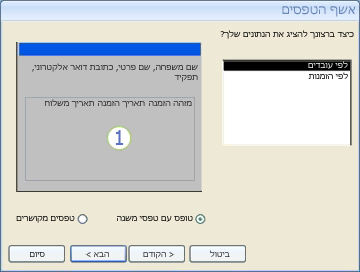
התיבה בחלק התחתון של תרשים הטופס מייצגת את טופס המשנה.
הערה: אם האשף אינו שואל כיצד ברצונך להציג את הנתונים שלך?, פירוש הדבר ש- Access לא זיהה קשר גומלין של יחיד לרבים בין הטבלאות או השאילתות שבחרת. האשף ימשיך, אבל Access לא יוסיף טופס משנה לטופס. כדאי ללחוץ על ביטול ולבחון את קשרי הגומלין בין הטבלאות שלך לפני שתמשיך.
-
בתחתית עמוד האשף, בחר טופס עם טופס(י) משנה, ואז לחץ על הבא.
-
בעמוד איזו פריסה תרצה עבור טופס המשנה שלך? , בחר את אפשרות הפריסה שבה אתה מעוניין, ואז לחץ על הבא. שני סגנונות הפריסה מסדרים את הנתונים של טופס המשנה בשורות ובעמודות, אך פריסה טבלאית מאפשרת התאמה אישית רבה יותר. באפשרותך להוסיף צבע, גרפיקה ורכיבי עיצוב אחרים לטופס משנה טבלאי; לעומת זאת גליון נתונים נוטה להיות קומפקטי יותר, בדומה לתצוגת גליון נתונים של טבלה.
-
בעמוד הבא של האשף, בחר סגנון עיצוב עבור הטופס ולאחר מכן לחץ על הבא. אם בחרת טבלאי בעמוד הקודם, סגנון העיצוב שבחרת יחול גם על טופס המשנה.
-
בעמוד האחרון של האשף, הקלד את הכותרות הרצויות עבור הטפסים. Access נותן לטפסים שמות המבוססים על הכותרות שאתה מקליד, ומקצה לטופס המשנה תוויות המבוססות על הכותרת שאתה מקליד עבור טופס המשנה.
-
ציין אם ברצונך שהטופס ייפתח בתצוגת 'טופס', המאפשרת לך להציג או להזין נתונים, או בתצוגת 'עיצוב', המאפשרת לך לשנות את עיצוב הטופס, ולאחר מכן לחץ על סיום.
Access יוצר שני טפסים - אחד עבור הטופס הראשי, המכיל את פקד טופס המשנה, ואחד עבור טופס המשנה עצמו.
הוספת טופס משנה אחד או יותר לטופס קיים באמצעות אשף טפסי המשנה
השתמש בהליך זה כדי להוסיף טופס משנה אחד או יותר לטופס קיים. עבור כל טופס משנה, תוכל לבחור אם Access ייצור טופס חדש או ישתמש בטופס קיים כטופס משנה.
-
לחץ באמצעות לחצן העכבר הימני על הטופס הקיים בחלונית הניווט ולאחר מכן לחץ על תצוגת עיצוב.
-
בכרטיסיה עיצוב טופס, בקבוצה פקדים, לחץ על החץ למטה כדי להציג את גלריית הפקדים וודא שהאפשרות השתמש באשפי בקרה נבחרה.
-
בכרטיסיה עיצוב טופס , בקבוצה פקדים , לחץ על לחצן טופס משנה/דוח משנה.
-
לחץ בטופס במקום שבו ברצונך למקם את טופס המשנה.
-
מלא אחר ההוראות באשף.
כשתלחץ על סיום, Access יוסיף פקד טופס משנה לטופס שלך. אם בחרת ש- Access ייצור טופס חדש עבור טופס המשנה במקום להשתמש בטופס קיים, Access יוצר את אובייקט הטופס החדש ומוסיף אותו לחלונית הניווט.
יצירת טופס משנה על-ידי גרירת טופס אחד לתוך טופס אחר
השתמש בהליך זה אם ברצונך להשתמש בטופס קיים כטופס ראשי, וברצונך להוסיף לו טופס קיים אחד או יותר כטופס משנה.
-
בחלונית הניווט, לחץ באמצעות לחצן העכבר הימני על הטופס שבו תרצה להשתמש כטופס הראשי, ולאחר מכן לחץ על תצוגת פריסה.
-
גרור את הטופס שבו תרצה להשתמש כטופס המשנה מחלונית הניווט לטופס הראשי.
Access יוסיף פקד טופס משנה לטופס הראשי ויקשר את הפקד לטופס שאותו גררת מחלונית הניווט. בנוסף, Access מנסה לקשר את טופס המשנה לטופס הראשי, בהתבסס על קשרי הגומלין שהוגדרו במסד הנתונים.
-
חזור על צעד זה כדי להוסיף טפסי משנה נוספים לטופס הראשי.
-
כדי לוודא שהקישור בוצע בהצלחה, בכרטיסיה בית, בקבוצה תצוגות, לחץ על הצג, לחץ על הצג טופס, ולאחר מכן השתמש בבורר הרשומות של הטופס הראשי כדי לעיין בכמה רשומות. אם טופס המשנה מסנן את עצמו כראוי עבור כל עובד, ההליך הושלם.
אם הבדיקה הקודמת לא הצליחה, ל- Access לא היתה אפשרות לקבוע כיצד לקשר את טופס המשנה לטופס הראשי, והמאפיינים קישור שדות צאצא וקישור שדות אב של פקד טופס המשנה ריקים. עליך להגדיר מאפיינים אלה באופן ידני על-ידי ביצוע הפעולות הבאות:
-
לחץ באמצעות לחצן העכבר הימני על הטופס הראשי בחלונית הניווט ולאחר מכן לחץ על תצוגת עיצוב.
-
לחץ פעם אחת על טופס המשנה כדי לבחור אותו.
-
אם חלונית המשימות 'גליון מאפיינים' אינה מוצגת, הקש F4 כדי להציג אותה.
-
בגליון המאפיינים, לחץ על הכרטיסיה נתונים.
-
לחץ על לחצן בנה

תיבת הדו-שיח מקשר שדות טופס משנה מופיעה.
-
ברשימות הנפתחות שדות ראשיים ושדות צאצאים, בחר את השדות שאליהם ברצונך לקשר את הטפסים ולאחר מכן לחץ על אישור. אם אינך בטוח באילו שדות עליך להשתמש, לחץ על הצע כדי ש- Access ינסה לקבוע את השדות המקשרים.
עצה: אם אינך רואה את השדה שבו ברצונך להשתמש כדי לקשר את הטפסים, ייתכן שתצטרך לערוך את מקור הרשומה של טופס האב או של טופס הצאצא כדי להבטיח שהשדה המקשר נמצא בו. לדוגמה, אם הטופס מבוסס על שאילתה, עליך לוודא שהשדה המקשר קיים בתוצאות השאילתה.
-
שמור את הטופס הראשי, עבור לתצוגת 'טופס', ולאחר מכן ודא שהטופס עובד כצפוי.
פתיחת טופס משנה בחלון חדש בתצוגת עיצוב
אם ברצונך לבצע שינויי עיצוב בטופס משנה בזמן שאתה עובד על הטופס הראשי שלו בתצוגת עיצוב, באפשרותך לפתוח את טופס המשנה בחלון משלו:
-
לחץ על טופס המשנה כדי לבחור אותו.
-
בכרטיסיה עיצוב טופס , בקבוצה כלים, לחץ על טופס משנה בחלון חדש.
שינוי תצוגת ברירת המחדל של טופס משנה
בעת הוספת טופס משנה לטופס, פקד טופס משנה/דוח משנה מציג את טופס המשנה לפי מאפיין תצוגת ברירת מחדל של טופס המשנה. ניתן להגדיר מאפיין זה לערכים הבאים:
-
טופס בודד
-
טפסים רציפים
-
גליון נתונים
-
טופס מפוצל
כשאתה יוצר לראשונה טופס משנה, ניתן להגדיר מאפיין זה לטפסים רציפים או לטופס בודד. עם זאת, אם אתה מגדיר את המאפיין תצוגת ברירת מחדל של טופס משנה לגליון נתונים, טופס המשנה מוצג כגליון נתונים בטופס הראשי.
כדי להגדיר מאפיין תצוגת ברירת מחדל של טופס משנה:
-
סגור את כל האובייקטים הפתוחים.
-
בחלונית הניווט, לחץ באמצעות לחצן העכבר הימני על טופס המשנה ולאחר מכן לחץ על תצוגת עיצוב.
-
אם גליון המאפיינים אינו מוצג כבר, הקש F4 כדי להציג אותו.
-
ברשימה הנפתחת בראש גליון המאפיינים, ודא שהאפשרות טופס מסומנת.
-
בכרטיסיה עיצוב בגליון המאפיינים, הגדר את המאפיין תצוגת ברירת מחדל לתצוגה הרצויה.
הערה: אם התצוגה המבוקשת אינה נמצאת ברשימה, ודא שערך המאפיין 'אפשר תצוגת...' מוגדר לכן. לדוגמה, אם ברצונך לציין גליון נתונים כתצוגת ברירת המחדל עבור הטופס, ודא שערך המאפיין אפשר תצוגת גליון נתונים מוגדר לכן.
-
שמור וסגור את טופס המשנה, ולאחר מכן פתח את הטופס הראשי כדי לבדוק את התוצאות.










